- Accueil
- Workspace
- Guides utilisateurs
- Module Projets
- Lier les tâches dans un projet
Lier les tâches dans un projet
Introduction
Une fois les tâches sont créées, vous avez besoin de déterminer l'ordre dans lequel ont eu lieu les tâches, c'est-à-dire les lier en créant les dépendances. Projets vous permettent de lier les tâches de deux façons différentes: sur la page de la tâche ou en utilisant le diagramme de Gantt.
Ce guide va vous montrer comment déterminer les relations entre les tâches au sein de votre projet en quelques clics.
Étape 1. Accéder à Projets
Accédez à votre portail et cliquez sur le lien Projets.
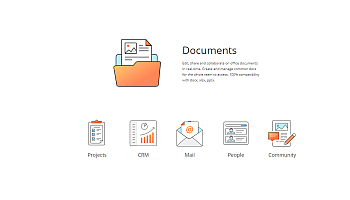
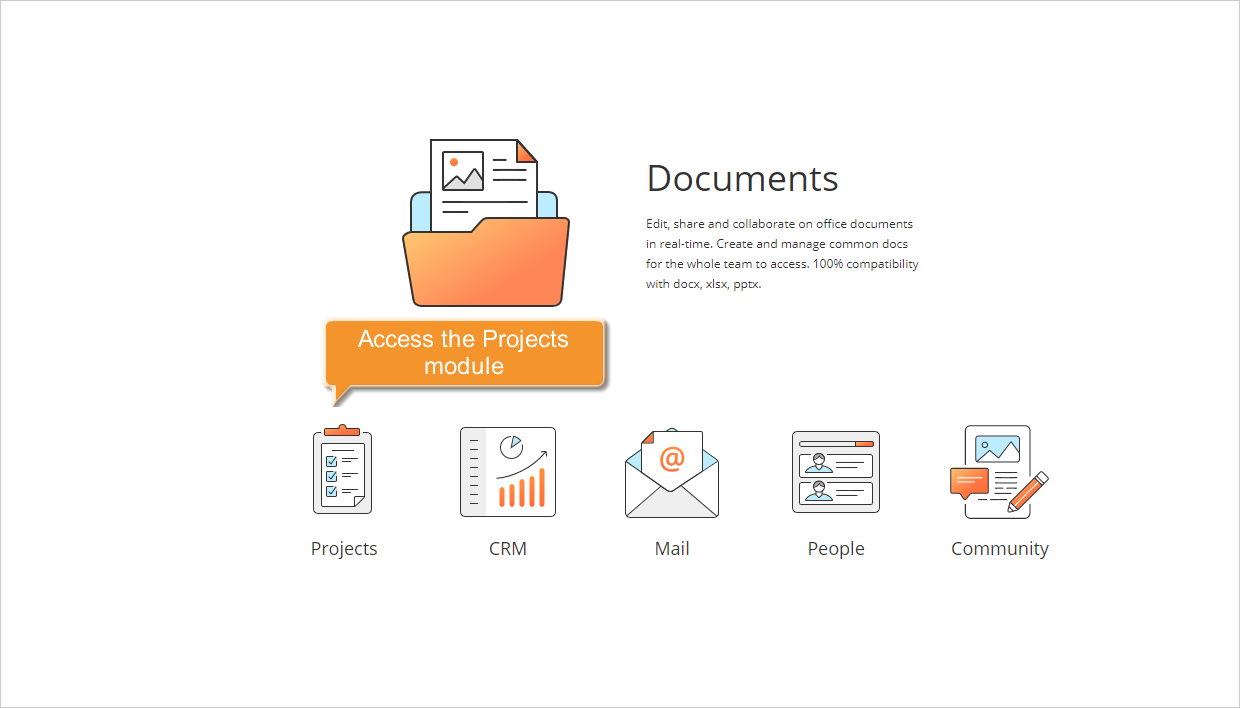
Si vous êtes déjà connecté et utilisez le portail depuis un certain temps, pour accéder au module Projets depuis n'importe quelle page du portail, utilisez la liste déroulante dans le coin supérieur gauche de la page et sélectionnez l'option correspondante.
Étape 2. Sélectionner la tâche à associer
Cliquez sur le lien Tâches sur le panneau latéral gauche. Une nouvelle page s'ouvre avec la liste de toutes les tâches créées. Pour retrouver une tâche utilisez le filtre en haut de la liste ou saisissez le titre de la tâche, tout ou une partie, dans le champ et appuyez sur la touche Entrée pour afficher la tâche à lier.
Lorsque la tâche est retrouvée, cliquez sur son titre. La page principale de la tâche s'ouvre.
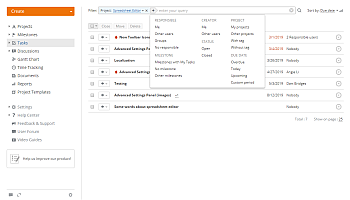
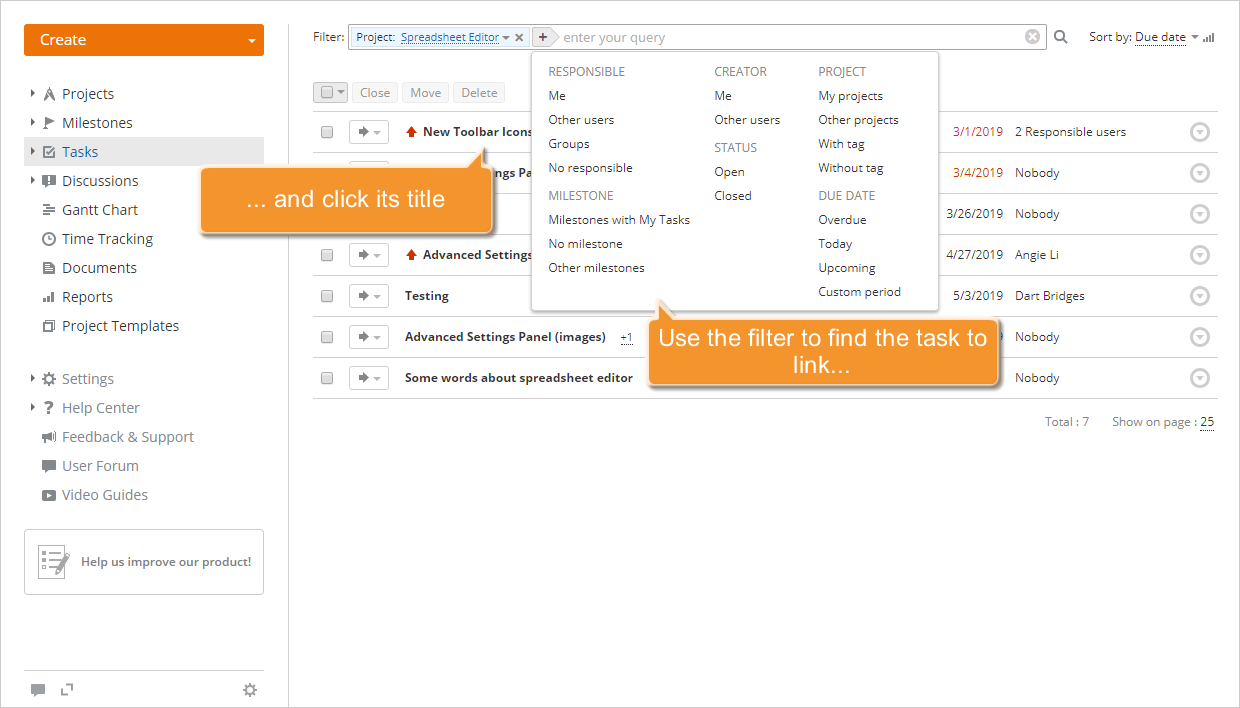
Pour créer une nouvelle tâche, suivez ces instructions.
Étape 3. Lier la tâche depuis sa page
Faites défiler la page vers la section Tâches associées et cliquez sur le lien Créer nouveau lien. Le lien désactivé signifie qu'il n'y a pas de tâches auxquelles vous pouvez lier ou que vous n'avez pas assez de droits.
Ouvrez la liste déroulante Sélectionner la tâche. Vous allez voir toutes les tâches ouvertes associées au même jalon. Sélectionnez une tâche et cliquez sur le bouton OK à droite.
Le lien Fin-Début sera créé. Ce type de lien signifie que la tâche associée ne peut pas commencer avant que la tâche auquel vous l'associer soit terminée.
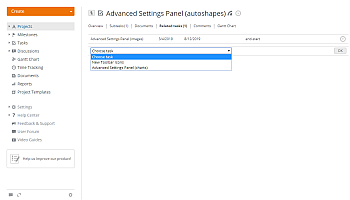
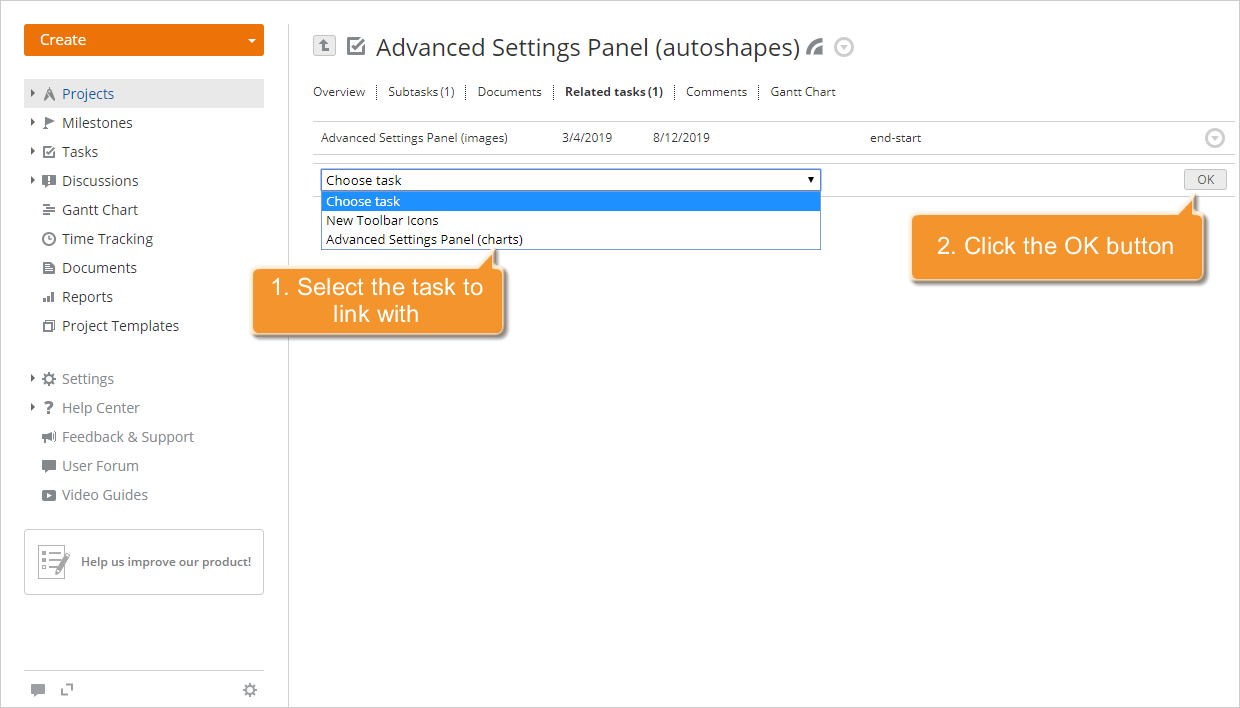
La tâche liée sera ajoutée à la liste Tâches associées. De la même manière vous pouvez lier autant de tâches associées au même jalon ou hors du jalon que vous voulez.
Si la date de début de la tâche à laquelle vous liez est supérieure à la date limite de la tâche à lier, le lien créé sera surligné en rouge en tant qu'un lien non valide. Pour le valider, il vous faut corriger les dates à la main.
Pour modifier ou supprimer le lien créé, cliquez sur l'icône ![]() à droite du titre du lien et sélectionnez l'option correspondante de la liste déroulante.
à droite du titre du lien et sélectionnez l'option correspondante de la liste déroulante.
Étape 4. Lier des tâches en utilisant le diagramme de Gantt
Sur la page de la tâche, passez à l'onglet Diagramme de Gantt.
Dans le diagramme de Gantt, toutes les tâches du projet groupées par jalon sont affichées sur le panneau latéral gauche. Localisez la tâche à lier et faites un clic dessous. Le diagramme de Gantt sera automatiquement défilé vers la date de début, c'est-à-dire le début de la barre représentant la tâche.
Placez le pointeur sur la barre de la tâche et cliquez sur le bouton ![]() dans le menu flottant qui apparaît au-dessus de la barre. La fenêtre Créer nouveau lien sera ouverte. Sélectionnez la tâche à laquelle vous voulez lier de la liste déroulante et cliquez sur le bouton Enregistrer.
dans le menu flottant qui apparaît au-dessus de la barre. La fenêtre Créer nouveau lien sera ouverte. Sélectionnez la tâche à laquelle vous voulez lier de la liste déroulante et cliquez sur le bouton Enregistrer.
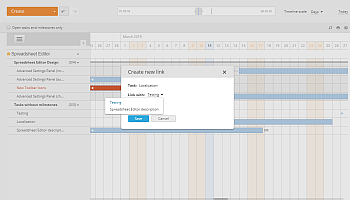
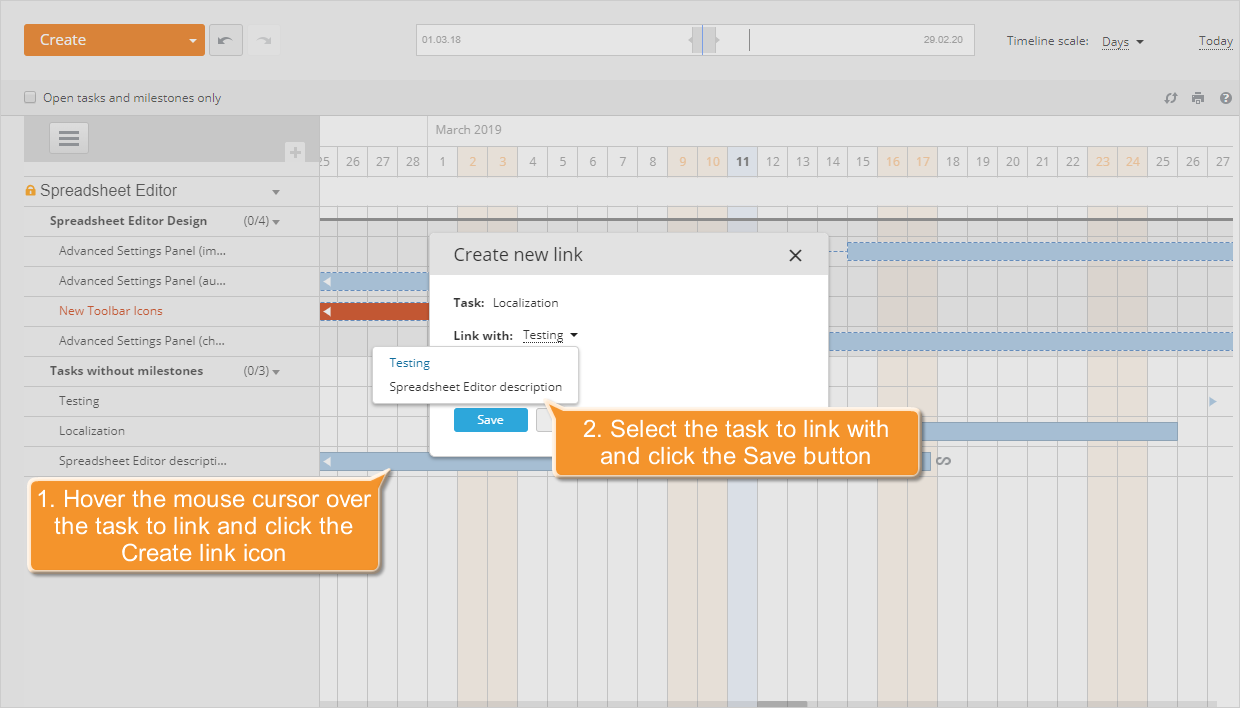
Autrement, vous pouvez:
- placer le pointeur à la fin de la barre de la tâche à lier,
- cliquez sur le bouton gauche de la souris sur le carré
 qui apparaît,
qui apparaît, - sans relâcher le bouton de souris, déplacez-le au début de la tâche à laquelle vous voulez lier.

Le lien créé sera représentée par une ligne en pointillé bleue. La ligne en pointillé rouge signifie que le lien créé n'est pas valide. Pour le valider, vous avez besoin de corriger les dates des tâches.
Pour en savoir plus sur la gestion des tâches à l'aide du diagramme de Gantt, consultez cette page.